確定申告はフリーランスや個人事業主にとって一大イベントの一つ。提出方法は持参、郵送、電子申告のいずれかですが、2020年度(令和2年度)からは電子申告がおすすめです。青色申告者は電子申告をすると、控除額が10万円アップし節税面で非常に有利になります。
本記事では、電子申告の準備と方法について詳しく解説します。「確定申告書等作成コーナー」の利用方法、確定申告ソフトfreeeを使ったe-Taxでの申告準備、スマホでの申告などを扱います。本記事を参考に、電子申告を効率的に進めましょう。
目次
freee会計で電子申告をカンタンに!
freee会計は〇✕形式の質問で確定申告に必要な書類作成をやさしくサポート!口座とのデータ連携によって転記作業も不要になり、入力ミスも大幅に削減します。
【青色申告者必見】令和2年度の確定申告から65万円控除に電子申告が必須
令和2年度(2020年度)分の確定申告から、青色申告特別控除額が改正されます。
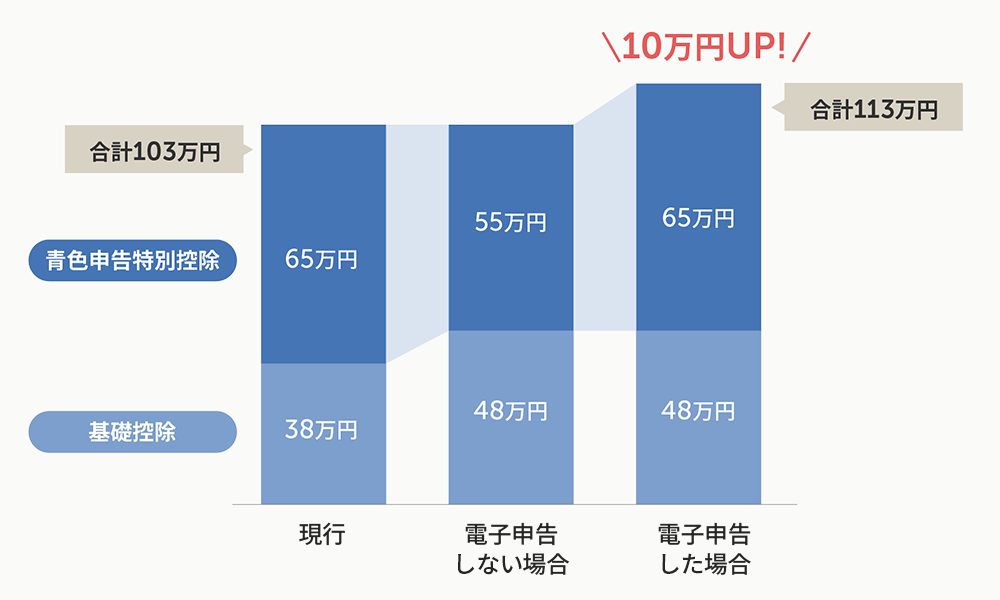
従来の青色申告の要件だけでは、控除額が55万円に減額されます。その分、基礎控除が10万円アップしますが、電子申告をすると青色申告特別控除が65万円のままとなり、トータルで10万円増額になります。
節税を考えると10万円の控除アップは非常にお得です。ぜひ電子申告を活用したいところです。
青色申告特別控除額の改正についての詳しい内容は、下記をご参照ください。
電子申告をするには?
電子申告とは、インターネットを介した確定申告です。1月1日〜12月31日までに発生した所得を計算し、期限内に提出・納税をする必要があります。
2021年度(令和3年度)分の確定申告
| 会計期間 | 2021年1月1日から12月31日まで |
| 確定申告期間 | 2022年2月16日から3月15日まで |
※新型コロナウイルスの影響により、2021年提出分の申告期限は4/15まで延長されました。2022年提出分について期限変更等の発表はまだありません。
参考:国税庁電子申告を行うためには、以下を行う必要があります。
・電子申告の準備、環境のセットアップ
・確定申告書類を作成する
・e-Taxで電子申告をする
事前準備
電子申告を行うには、準備と環境のセットアップも必要なため、書類作成の前後で環境を整えておきましょう。
確定申告書作成
市販の会計ソフトを使用するか、国税庁が提供する「確定申告書等作成コーナー」を利用します。
提出
作成した確定申告書類はe-Taxを使って提出します。e-Taxとは国税庁が作ったシステムで、国税に関する各種の手続を、インターネット等を利用して行うことができます。
確定申告書等作成コーナーとe-Taxで電子申告をする
国税庁の「確定申告書等作成コーナー」では、確定申告書の作成から提出までできます。
作成した確定申告書は、e-Taxで電子申告するか、印刷して税務署に持参もしくは郵送も可能です。電子申告をする場合、「マイナンバーカード方式」と「ID・パスワード方式」のどちらかを選びます。
<3種類の作成方法>
・e-Taxで電子申告 マイナンバーカード方式
・e-Taxで電子申告 ID・パスワード方式
・印刷して提出(郵送もしくは持参
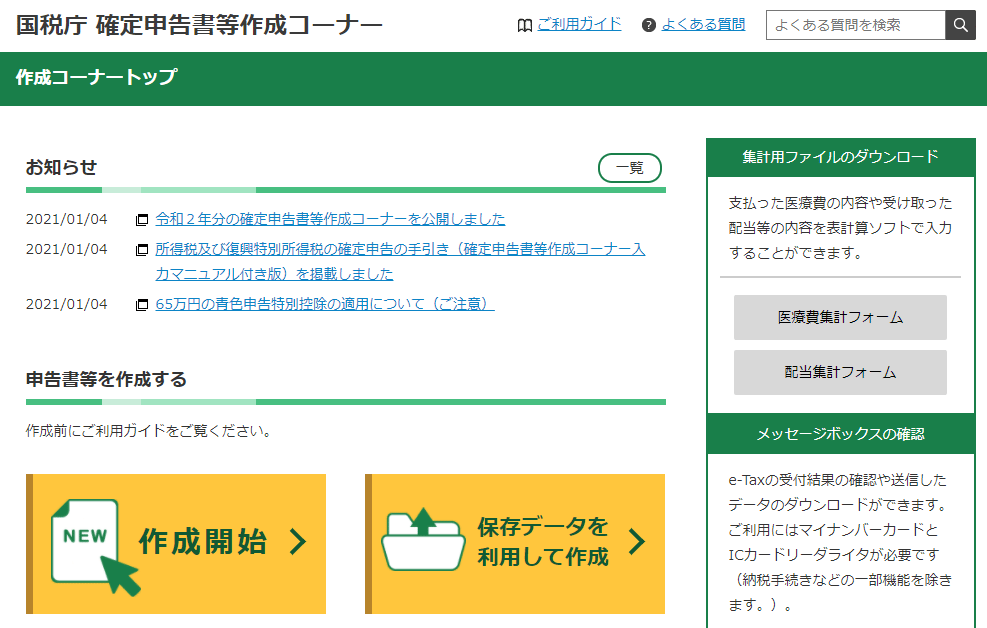
出典|国税庁「確定申告書等作成コーナー」(共通)e-Taxで送信するための準備編
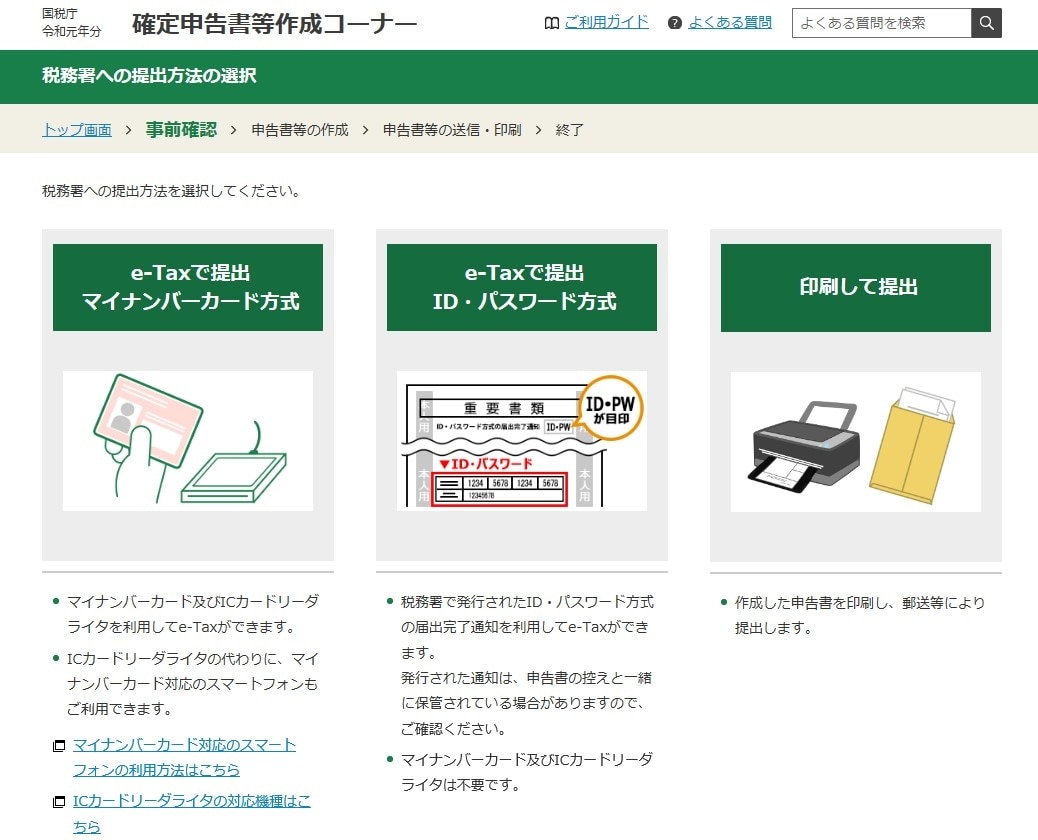
トップページの「作成開始」アイコンをクリックすると、
税務署への提出方法を選択する画面に遷移する
事前準備:マイナンバーカード方式の場合
マイナンバーカード方式で電子申告をする場合、事前にセットアップファイルをダウンロードしてマイナンバーカードの登録を行います。
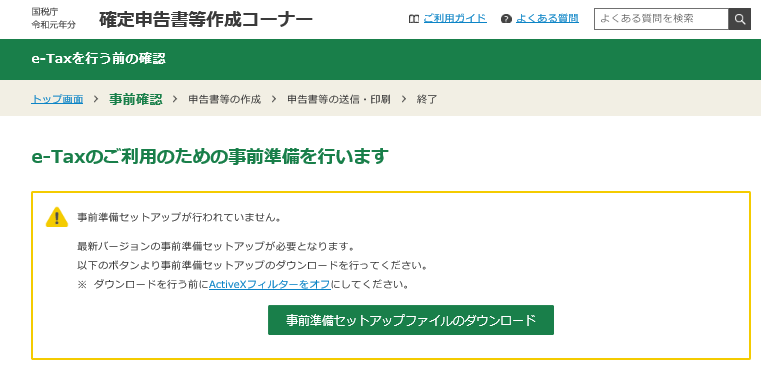
出典|国税庁「確定申告書等作成コーナー」(共通)e-Taxで送信するための準備編
セットアップが完了したら、利用規約を確認後に「同意」ボタンをクリックし、マイナンバーカードの登録に進みます。
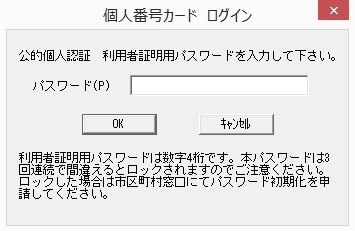
(出典|国税庁「確定申告書等作成コーナー」(共通)e-Taxで送信するための準備編)
マイナンバーカードをICリーダライタやスマートフォンで読み取ると、「個人番号カード ログイン」の表示がされます。パスワードの部分に数字4桁のマイナンバーカードの「利用者証明用パスワード」を入力して「OK」をクリックしてください。この暗証番号は後々も必要になるので、忘れずに管理しましょう。
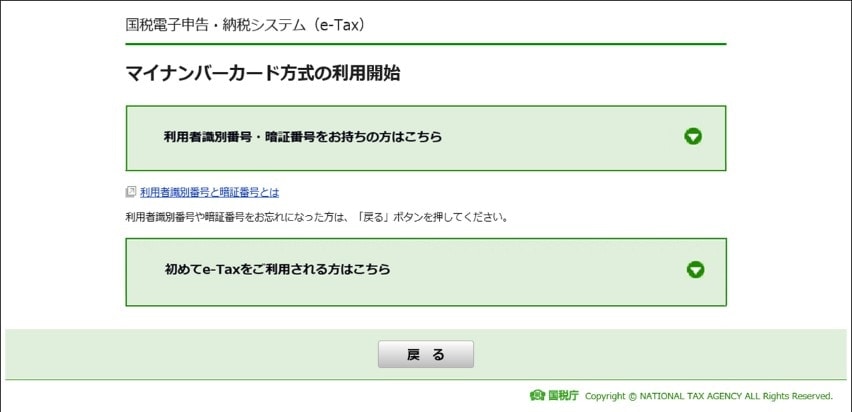
(出典|国税庁「確定申告書等作成コーナー」(共通)e-Taxで送信するための準備編)
パスワードの入力が終わると、「利用者識別番号」をもっている場合と初めての場合の選択画面になります。
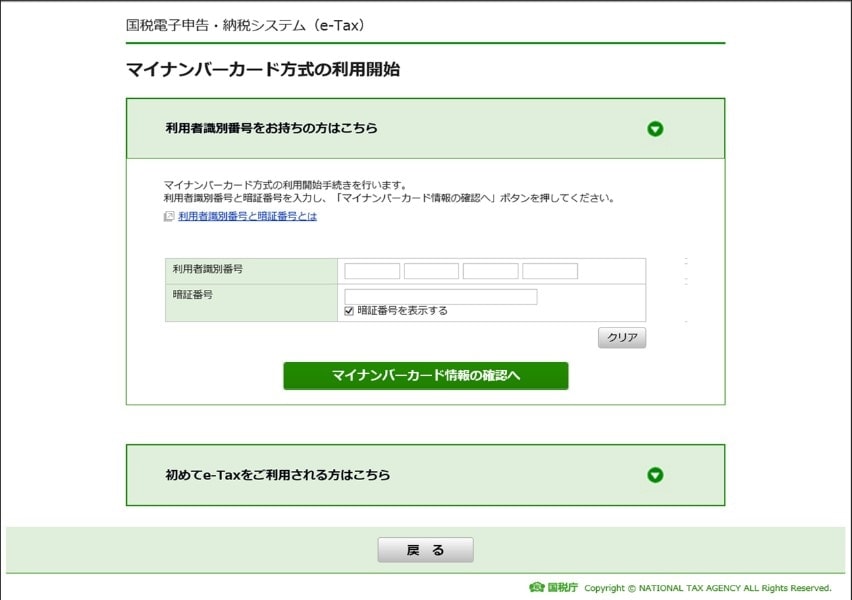
(出典|国税庁「確定申告書等作成コーナー」(共通)e-Taxで送信するための準備編)
利用者識別番号をもっている場合は、画面に識別番号と暗証番号を入力します。初めてe-Taxを利用する場合、「マイナンバーカード情報の確認へ」をクリックします。
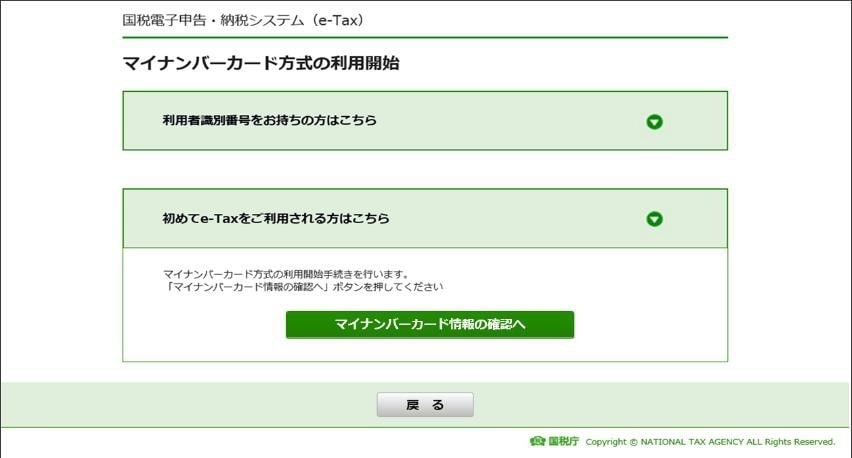
(出典|国税庁「確定申告書等作成コーナー」(共通)e-Taxで送信するための準備編)
ICカードリーダライタにマイナンバーカードをセットし、「マイナンバーカードの読み取り」をクリックすると、 「マイナンバーカードの券面事項入力補助用パスワード」の入力画面が出てくるので、数字4桁を入力しましょう。
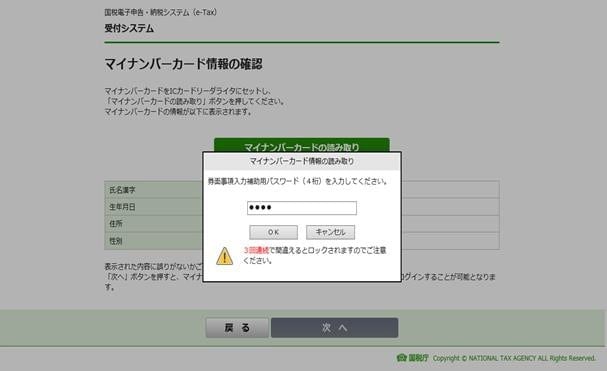
(出典|国税庁「確定申告書等作成コーナー」(共通)e-Taxで送信するための準備編)
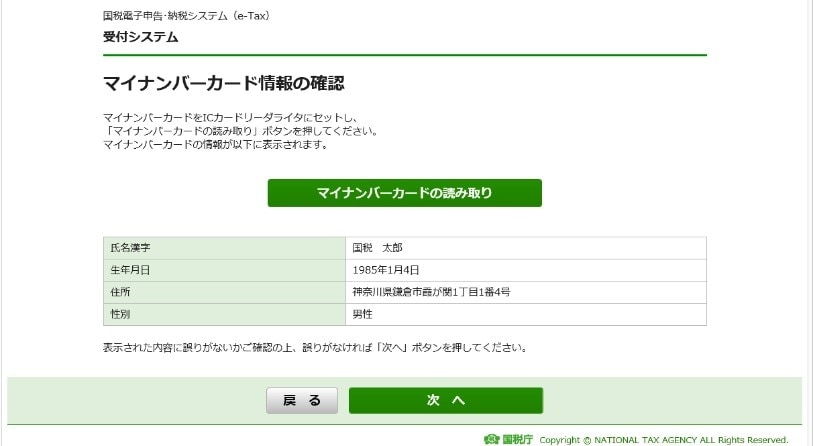
(出典|国税庁「確定申告書等作成コーナー」(共通)e-Taxで送信するための準備編)
マイナンバーカードの情報が表示されるので、内容に誤りがないか確認し、「次へ」をクリックします。
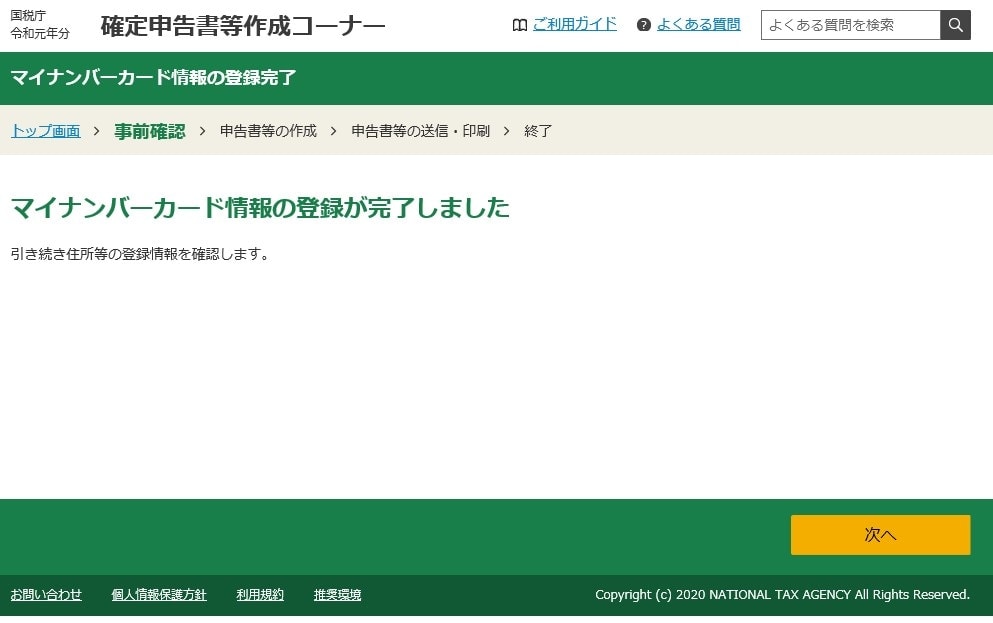
(出典|国税庁「確定申告書等作成コーナー」(共通)e-Taxで送信するための準備編)
これでマイナンバーカードの登録が完了しました。
事前準備:ID・パスワード方式の場合
e-Taxの提出に「ID・パスワード方式」を選択した場合、ICカードリーダライタは使用しません。「マイナンバーカード方式 」同様、事前準備のためのセットアップファイルをダウンロードします。
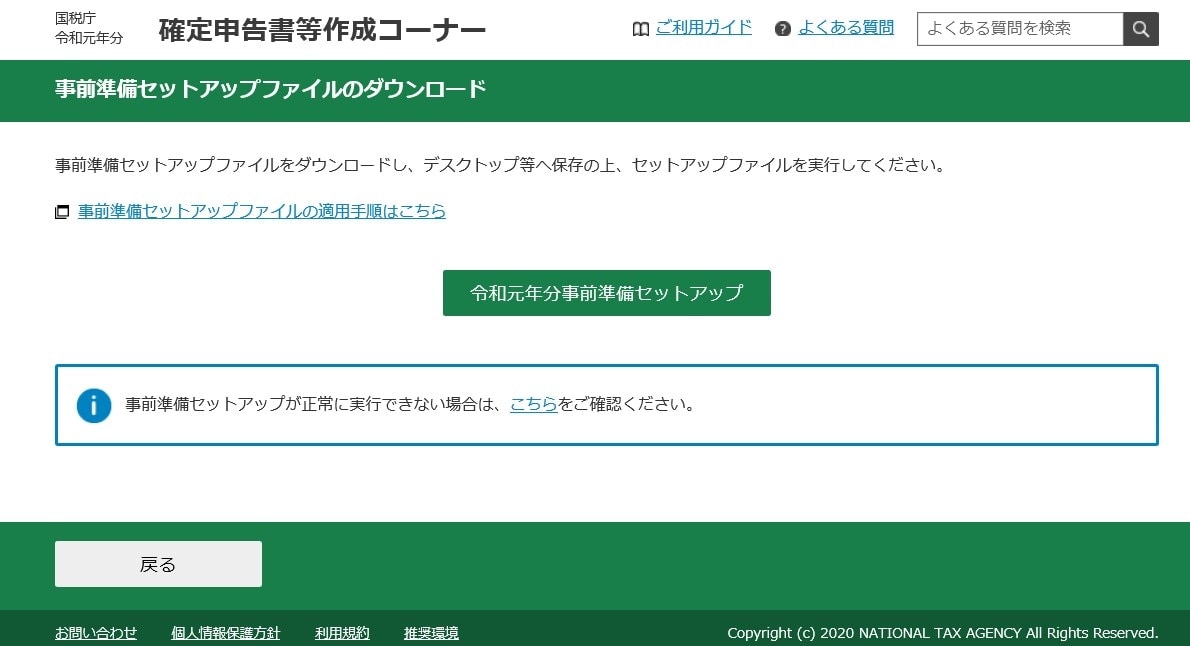
(出典|国税庁「確定申告書等作成コーナー」(共通)e-Taxで送信するための準備編)
事前準備のセットアップが完了したら、利用規約を確認し「同意して次へ」をクリックしましょう。
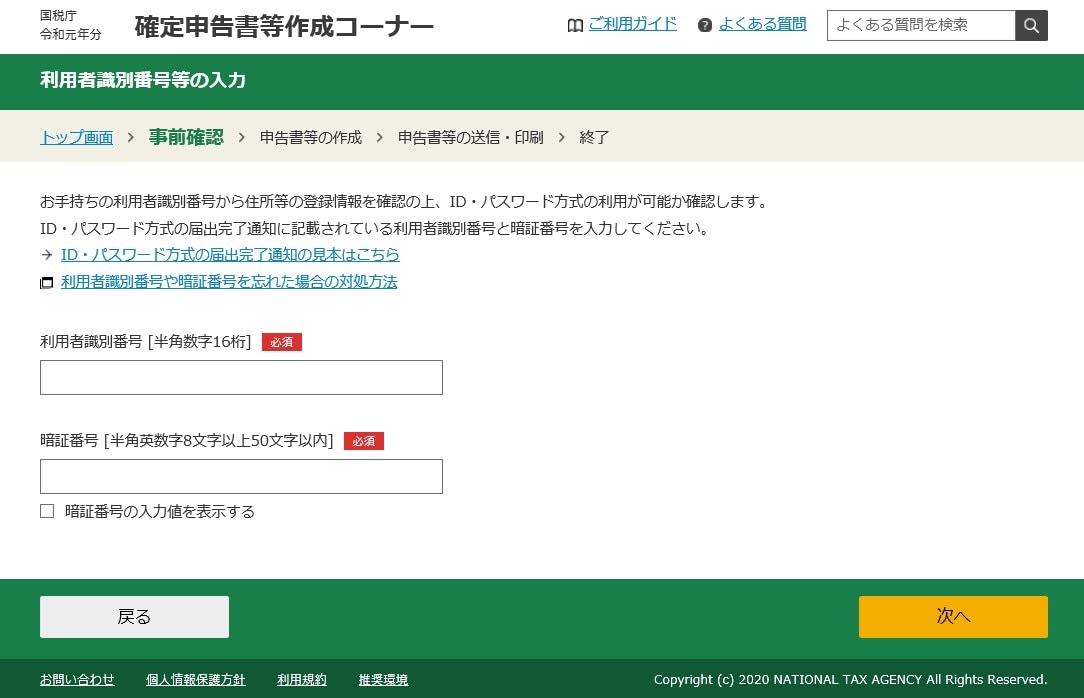
(出典|国税庁「確定申告書等作成コーナー」(共通)e-Taxで送信するための準備編)
「利用者識別番号等の入力」画面になりますので、16桁の利用者識別番号と暗証番号を入力して、画面右下の「次へ」をクリックしてください。利用者識別番号から住所等が検索されます。
初めてe-Taxを利用する場合は、登録情報が表示されませんので、ガイドにしたがって確定申告書の作成に進みます。
確定申告書の作成
確定申告書の作成は「作成する申告書等の選択」画面から行います。「申告書等の作成をクリックすると、「所得税」「決算書・収支内訳書」「消費税」「贈与税」のアイコンが表示されるので、所得税のアイコンをクリックして、申告書の作成を始めましょう。
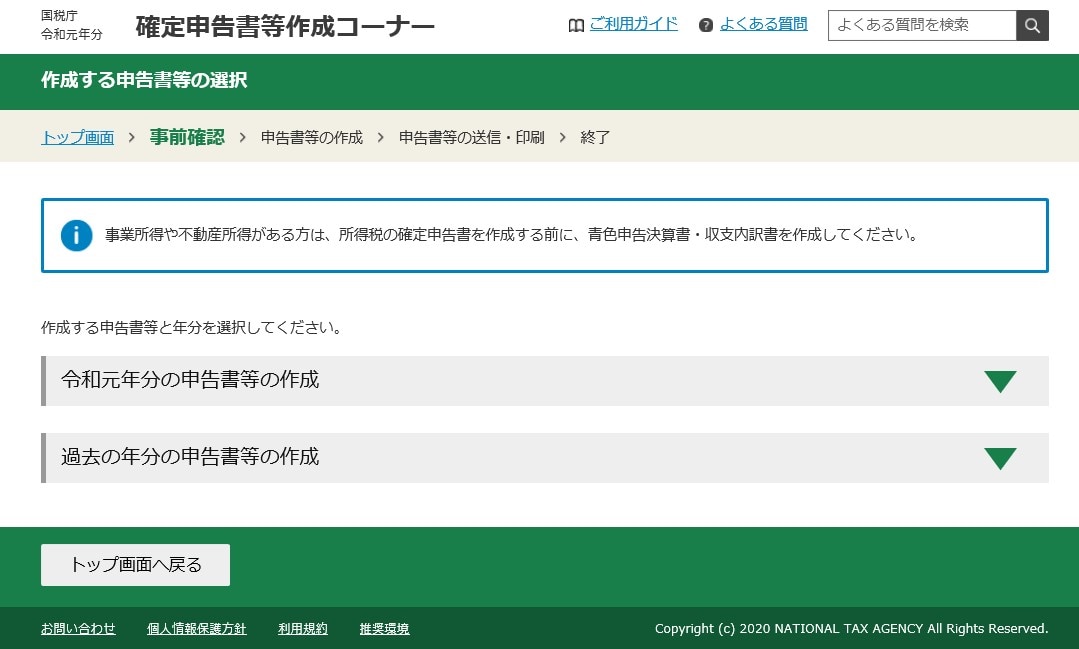
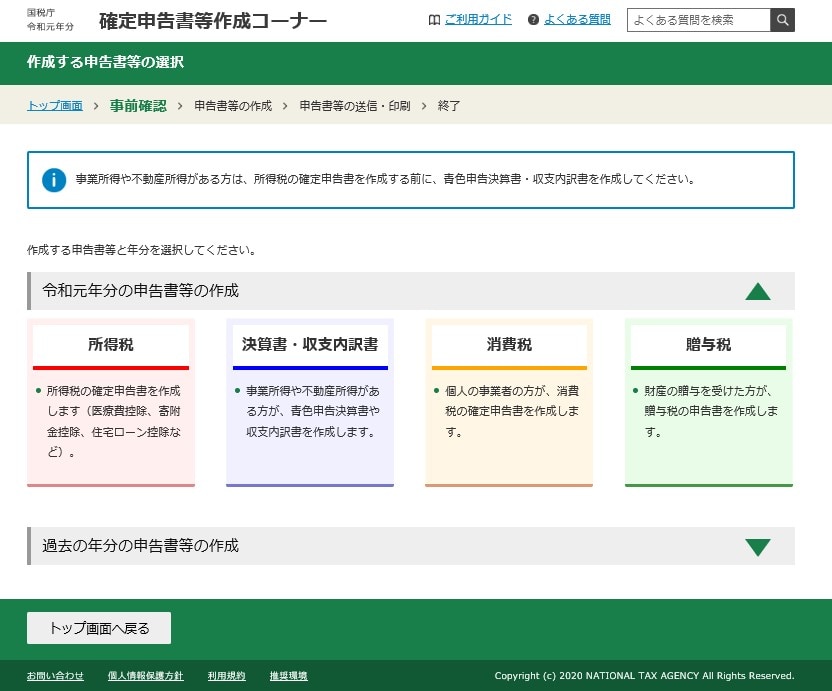
確定申告ソフトfreeeを使って電子申告をする
「確定申告書等作成コーナー」を利用する以外にも、市販の確定申告ソフトで書類を作成し、e-Tax経由で電子申請することもできます。
確定申告ソフトを使うメリットは、簿記の知識がなくても簡単にできる点です。経費の仕訳や帳簿の作成、申告書の作成に不安がある方に特におすすめです。
ここでは、確定申告ソフトfreeeを使った電子申告について解説していきます。
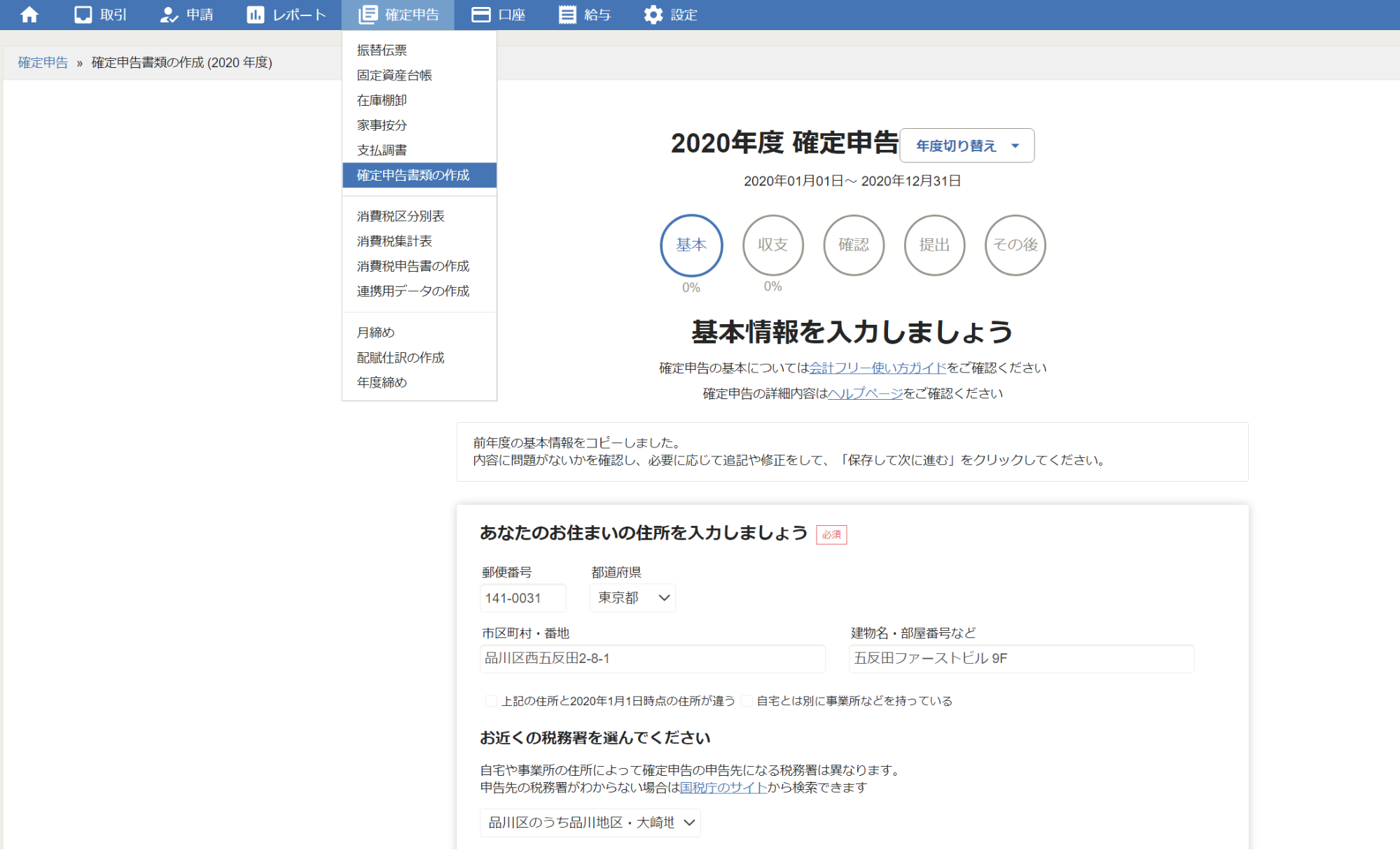
画面上部の「確定申告」から、「確定申告書の作成」を選択
freee管理画面上部の「確定申告」から「確定申告書の作成」を選択すると、上図の画面に遷移します。
確定申告の手順は「基本」「収支」「確認」「提出」「その後」の5つのステップに区切られており、ナビゲーションに沿って情報を入力していきます。
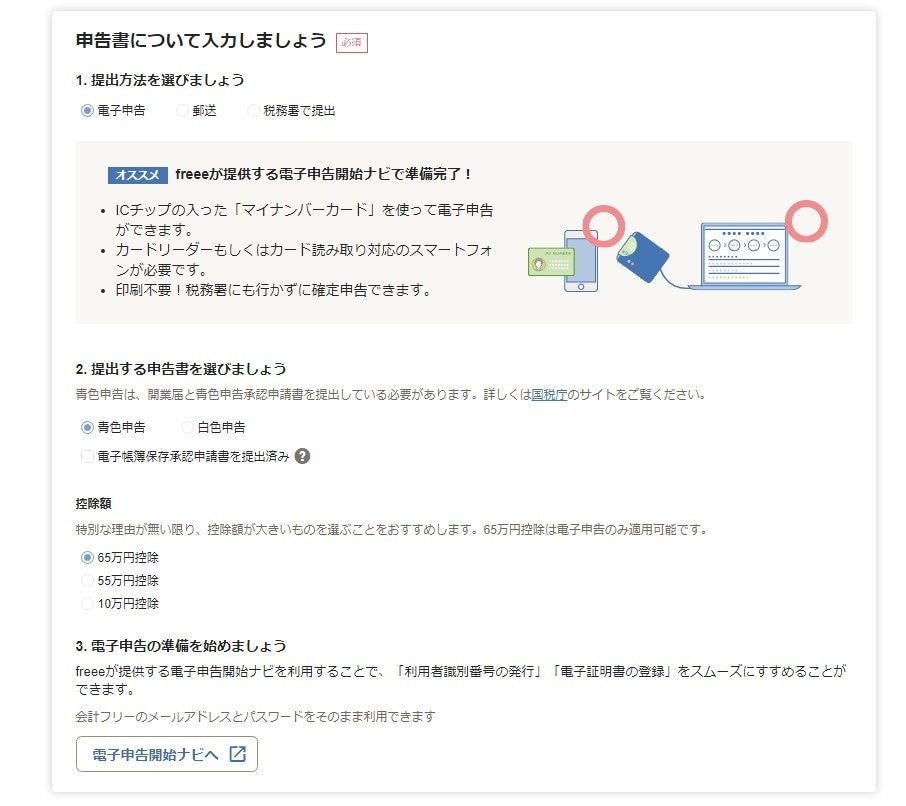
「基本」のステップでは事業主や事業自体の基本情報を入力します。その際、提出方法を以下の4つから選択します。
・税務署で提出
・郵送
・freeeで電子申告(e-Tax)
・国税庁システムで電子申告(e-Tax)
本記事では「freeeで電子申告(e-Tax)」について解説していきます。「国税庁システムで電子申告(e-Tax)」を選択した場合は、freeeで作成したデータを出力し、「確定申告書等作成コーナー」から提出することになります。
「基本」のステップに「電子申告開始ナビ」へのリンクがあるので、クリックし電子申告の準備を行います。
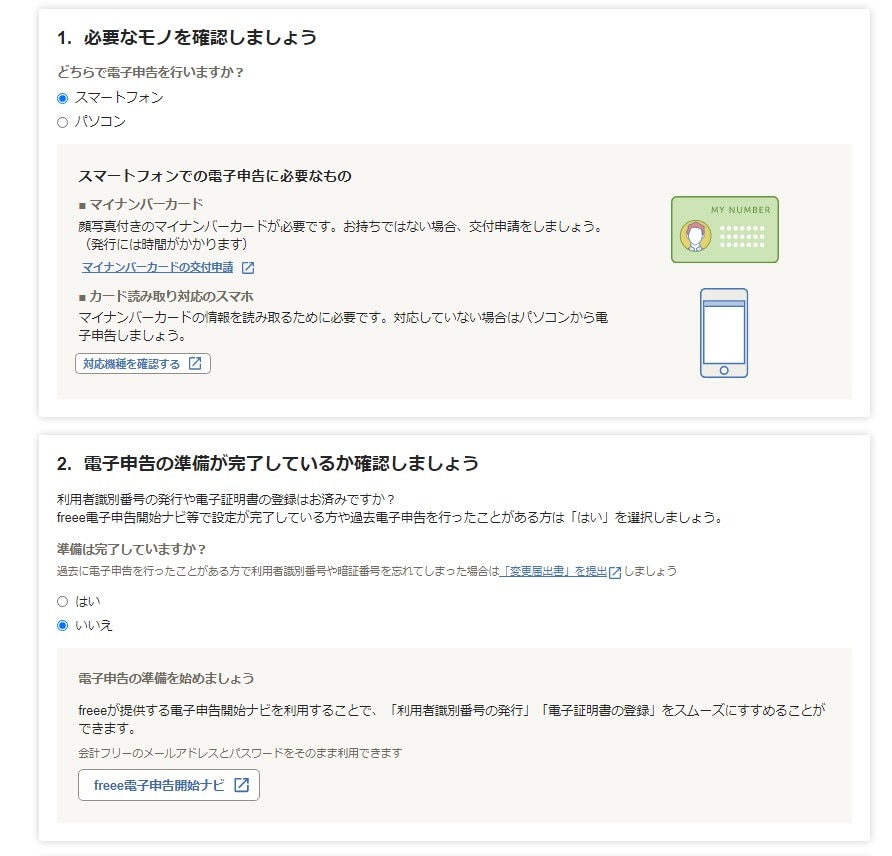
「電子申告開始ナビ」で電子申告の準備をする
以下の6点が電子申告に必要なものです。暗証番号が複数必要になるため、わからなくならないように注意しましょう。
電子申告に必要なもの
| 項目 | 形式 | 作成できる場所 | 作成 タイミング |
|---|---|---|---|
| マイナンバーカード | カード1枚 | 市区町村役所(1~3か月必要) | 事前に準備が必要 |
| マイナンバーカードの署名用パスワード(署名用電子証明書の暗証番号) | 英数字6文字以上、16文字以下 (英字は大文字、英字と数字を組み合わせて設定) | 市区町村役所 (マイナンバーカード作成時に設定) | |
| ICカードリーダー | 1台 | 家電量販店/通販など (対応機種はこちら) | |
| 利用者識別番号 | 16桁 | 電子申告開始ナビ(e-Taxページ) | freeeで作成 |
| 利用者識別番号の暗証番号 | 英小文字と数字を含む半角8桁以上 | 電子申告開始ナビ(e-Taxページ) | |
| freee電子申告アプリID・パス | 会計freeeのログイン情報と同様 | 会計freee登録時 |
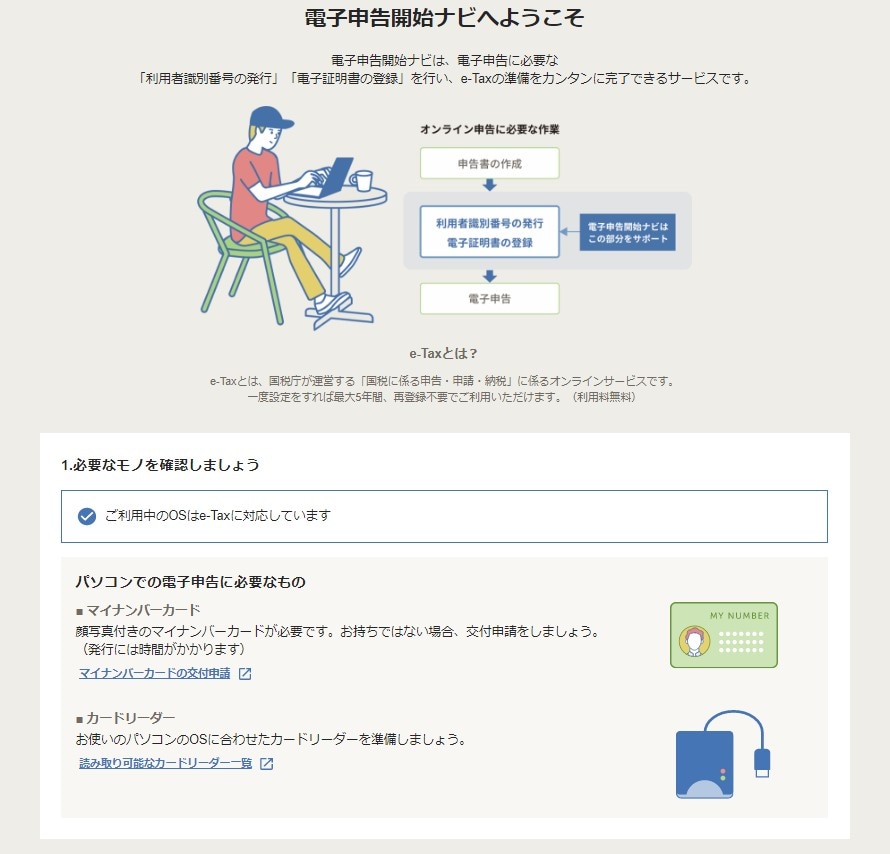
電子申告開始ナビでは、ステップに分けて準備を進めます。
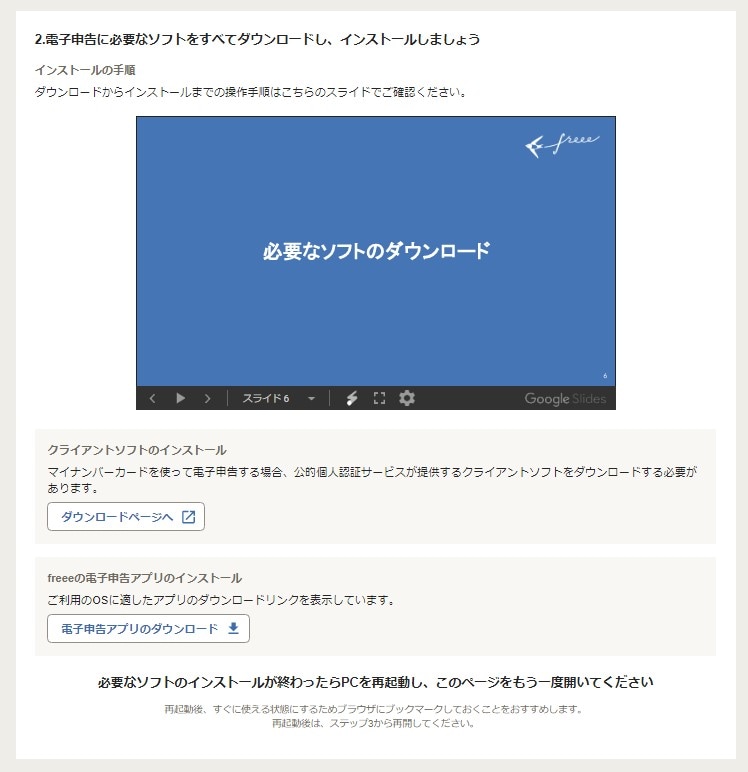
MacユーザーはJavaをダウンロードし、その後クライアントソフトとfreeeの電子申告アプリをダウンロードします。なお、Macユーザーも会計ソフトから電子申告ができるのはfreeeだけです。
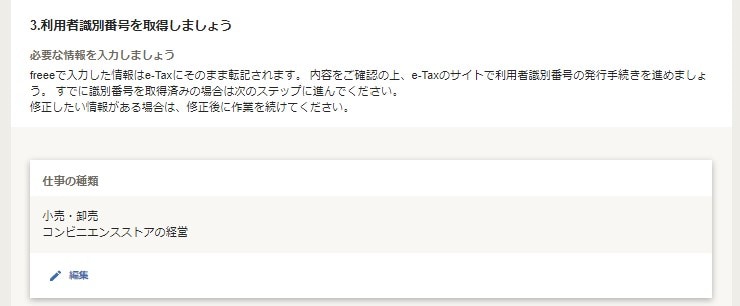
必要情報を入力したら、e-Taxのサイトに遷移し利用者識別番号を取得します。その際、「利用者識別番号の暗証番号」も設定するので、忘れずに管理しておきましょう。
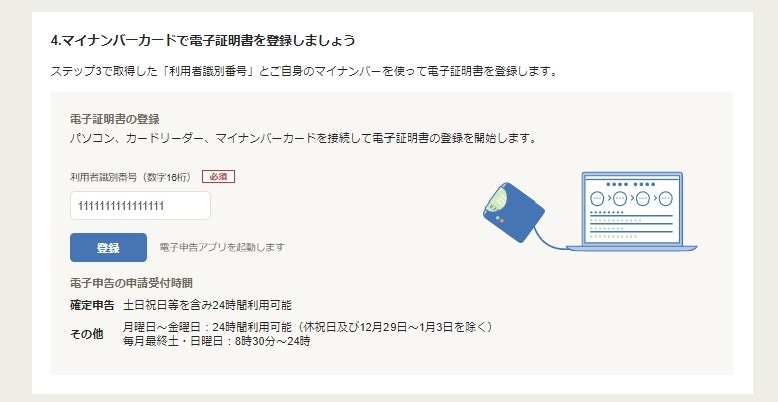
電子申告開始ナビのページに戻り、ICカードリーダーを接続してマイナンバーを挿入します。16桁の利用者識別番号を入力し「電子申告アプリ」を起動、電子証明書を登録します。
最後に、「電子証明書の登録結果を確認する」の部分でe-Taxで設定した暗証番号を入力し、エラーがでなければ準備完了です。
確定申告書を電子申告する
電子申告の準備完了後、確定申告書を作成して提出のステップに進みます。
※確定申告書の作成に関しては、後述する確定申告(電子申告)を簡単に終わらせる方法で詳しく解説します。
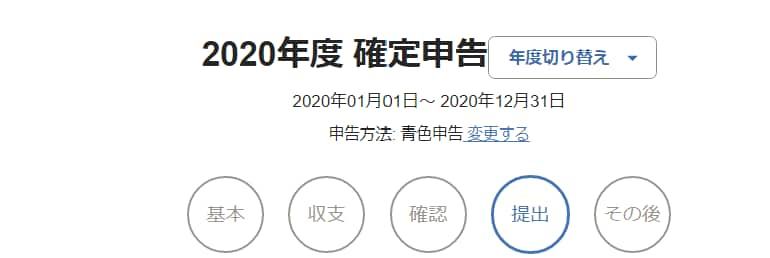
まずは、画面のナビゲーションに沿って利用者識別番号とマイナンバーを入力します。

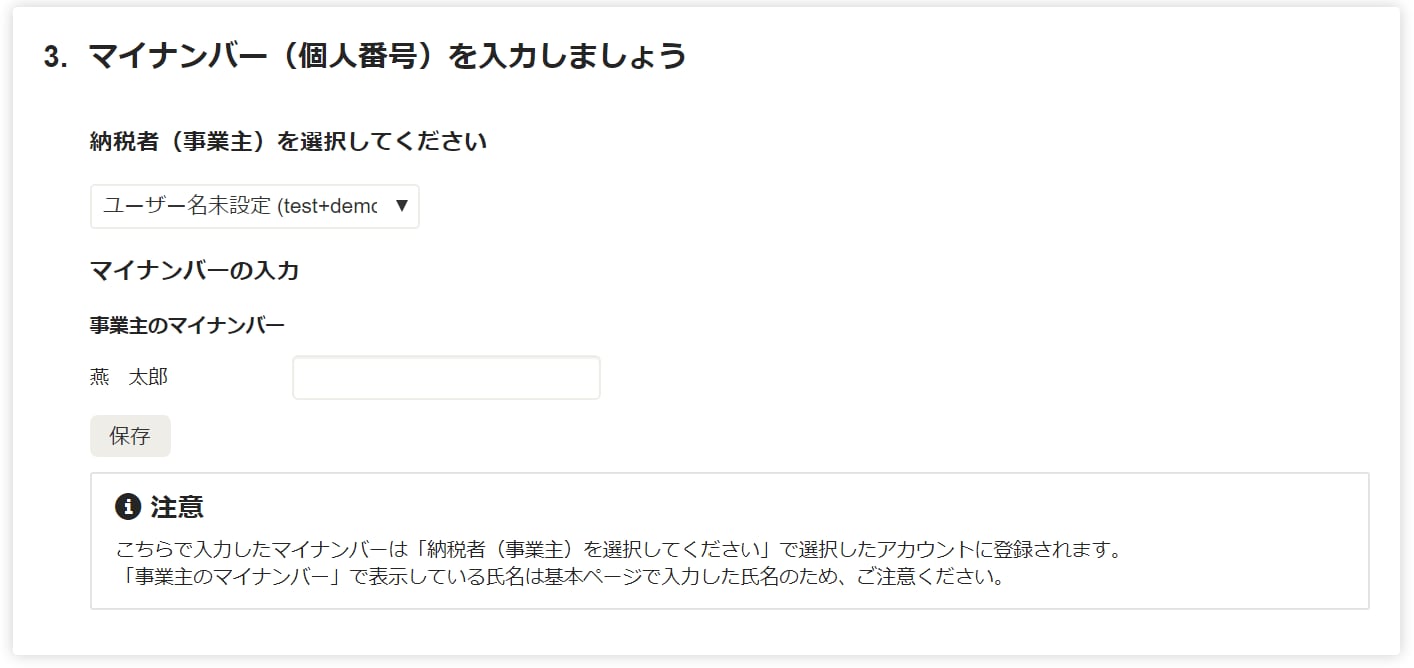
その後、「電子申告アプリ」を起動し、スマホやICカードリーダーでマイナンバーカードの読み取りを行います。
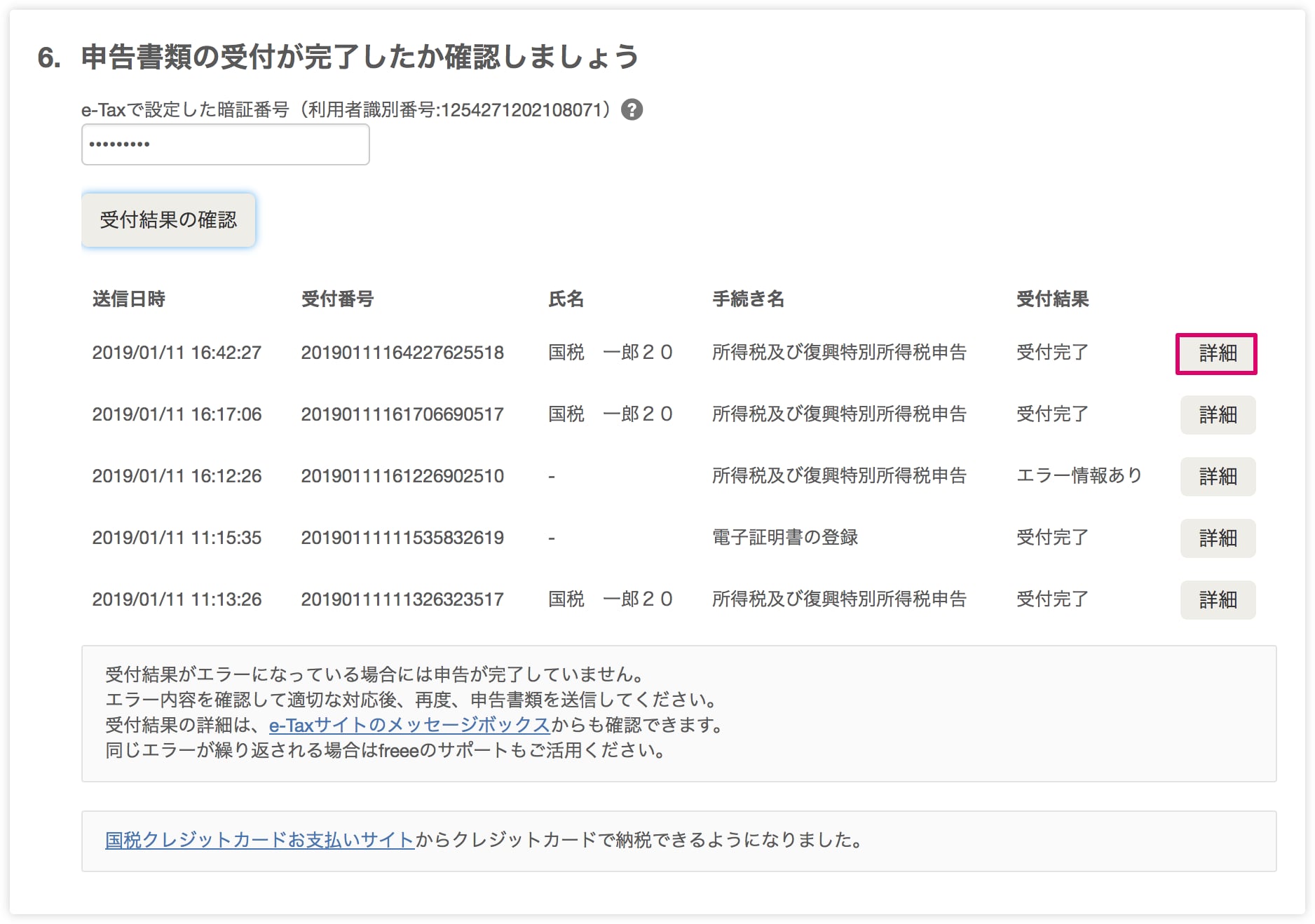
最後の画面では、e-Taxで設定した暗証番号を入力すると、受付状況を確認することができます。提出した書類が「受付完了」になっていればOKです。
確定申告を簡単に終わらせる方法
確定申告には青色申告と白色申告の2種類があり、どちらも期限までに書類を作成し、納税する必要があります。
ただ、「会計の知識がなければ確定申告書の作成は難しいのでは?」と苦手意識をお持ちの方も多いでしょう。そこでお勧めしたいのが、確定申告ソフト「freee会計」の活用です。
freee会計は、会計の知識がなくても質問に沿って答えていくだけで確定申告が完了します。以下に書類を完成させるまでのステップをご紹介します。
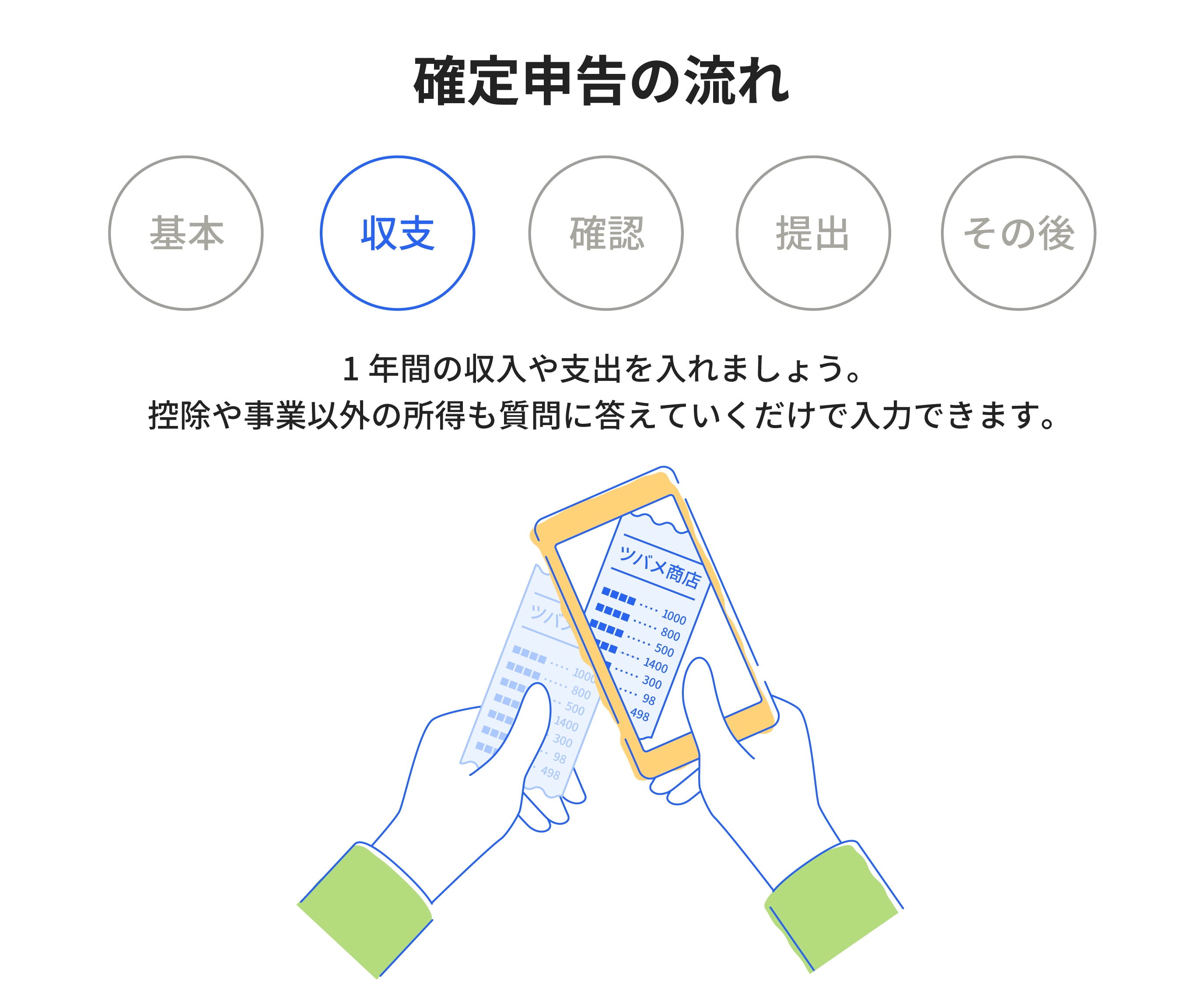
ステップに沿って入力するだけで、簡単に確定申告が完了します。
「基本」ステップで事業の基本情報を入力し、提出方法も選択します。おすすめは「freeeで電子申告(e-Tax)です。その後、「収支」ステップで収入と支出を確定させます。
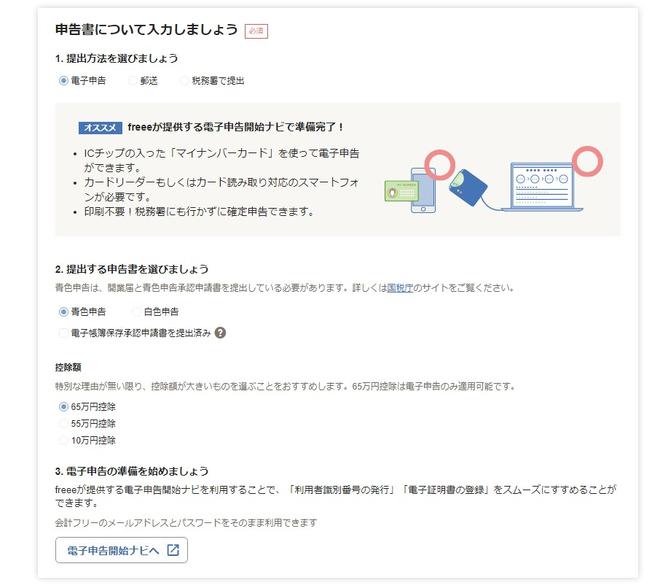
1.銀行口座やクレジットカードの同期で経費を自動入力
確定申告のポイントの一つは経費の集計です。1年分の経費の入力はとても面倒。しかし、freee会計なら銀行口座やクレジットカードを同期することで自動入力にできます。日付や金額だけでなく、勘定科目を推測して自動入力してくれるので、作業時間と手間を大幅に省くことができます。
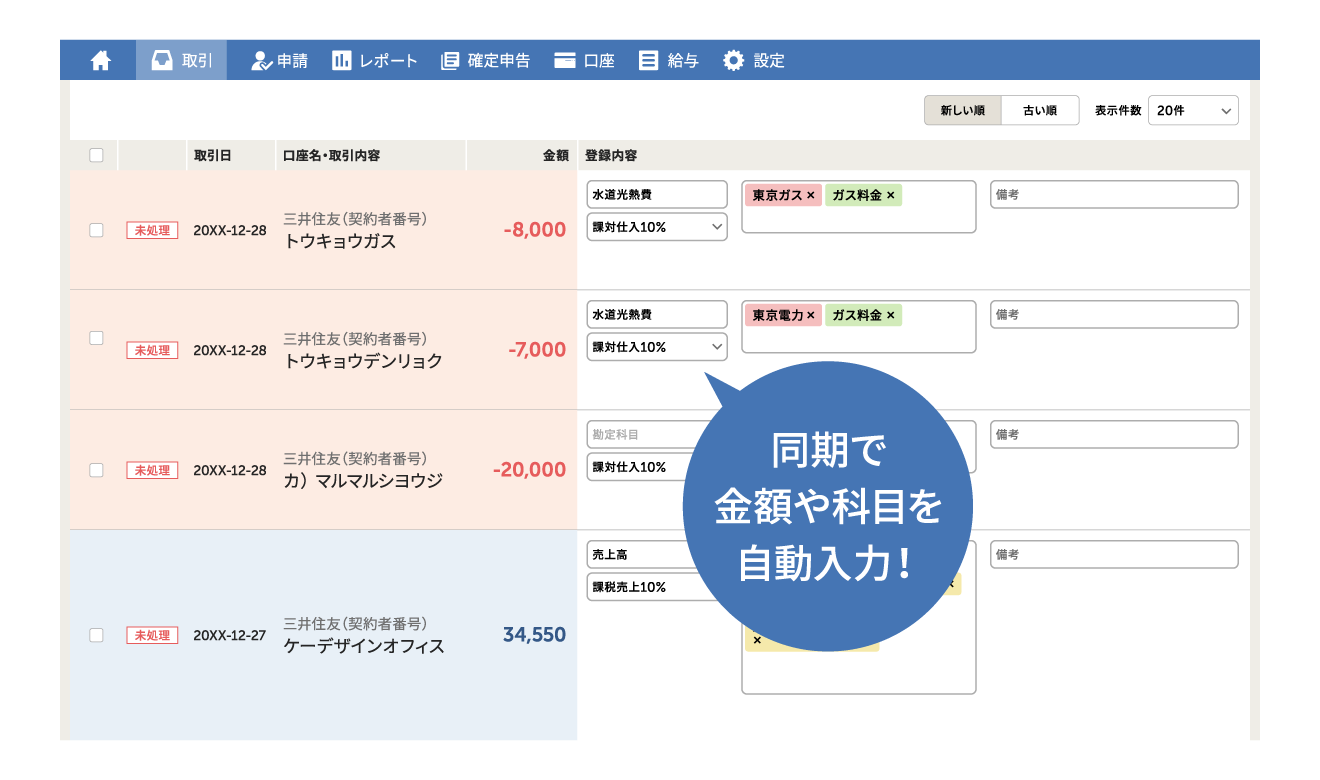
溜め込んだ経費も自動入力でカンタン!
2.簿記を知らなくても手軽に入力できる
現金での支払いも、いつ・どこで・何に使ったか、家計簿感覚で入力するだけととても手軽です。自動的に複式簿記の形に変換してくれるので、簿記を覚えなくても迷わず入力することができます。
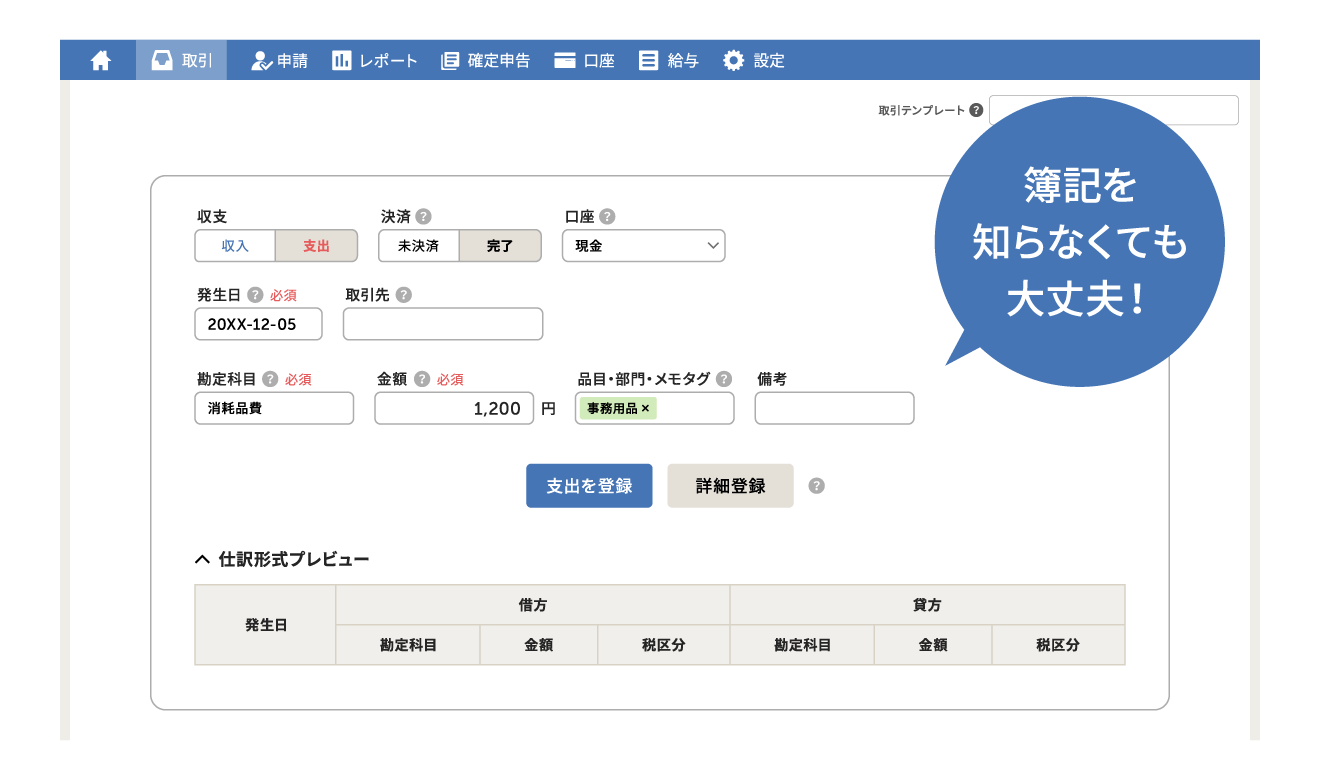
有料のスタータープラン(年払いで月額980円)、スタンダードプラン(年払いで月額1,980円)はチャットで確定申告についての質問もできます。オプションサービスに申し込むと電話で質問も可能です。
※価格・プランについて確認したい方はこちら。最大30日間無料でお試しいただけます。
3.質問に答えるだけで税金を自動計算
保険に加入している場合や、ふるさと納税などの寄付、住宅ローンを利用している場合は控除の対象となり、税金が安くなります。難しい税金の計算もfreee会計なら、質問に答えるだけで自動算出可能です。確定申告のために、わざわざ税金の本を買って勉強をする必要はありません。
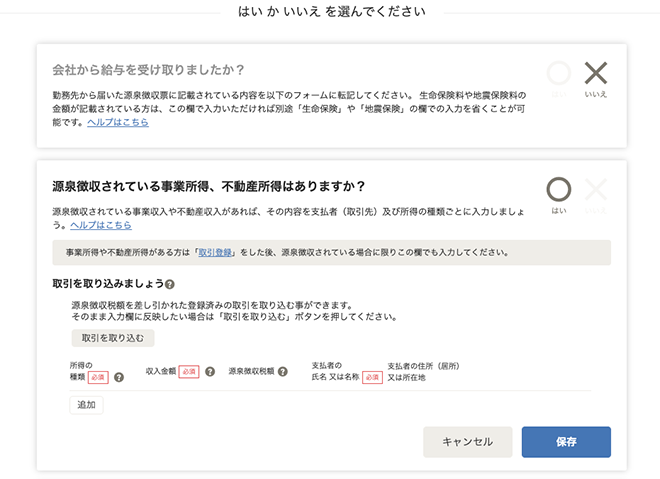
「はい」「いいえ」で選択し、必要項目を入力していく
4.あとは電子申告をするだけ
収支の入力が完了したら、「確認」のステップで作成した申告書類を確認し、電子申告を行います。
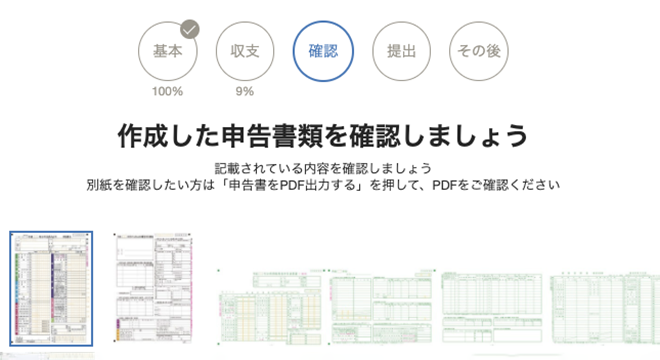
基本ステップで「freeeで電子申告(e-Tax)」を選択していれば、電子申告を行う為の、必要準備や手順が詳しく説明されます。マイナンバーカードを読み取るだけでアプリから簡単に電子申告可能です。
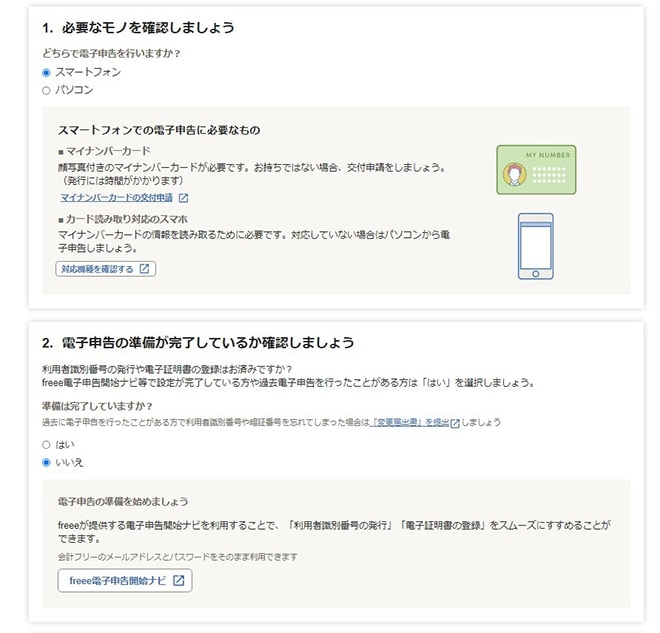
freee会計を使うとどれくらいお得?
確定申告ソフトのfreee会計には、会計初心者の方からも「本当に簡単に終わった!」というたくさんの声をいただいています。
税理士さんなどに経理を依頼した場合、経理の月額費用は最低でも1万円ほど、確定申告書類の作成は最低でも5万円〜10万円ほどという場合がほとんどです。freee会計なら年間1万1,760円(月額980円)から。ステップに沿って質問に答えるだけで、簡単に確定申告を完了することができます。
余裕を持って確定申告を迎えるためにも、ぜひ確定申告ソフトの活用をご検討ください。
【初めての向けにオススメ】そもそも確定申告とは?スマホ申告の活用など